- Личный кабинет
- Почтовый ящик
- Помощь
- Бизнесу

Описание Mozilla Thunderbird
Интерфейс
Mozilla Thunderbird имеет простой, гибко настраиваемый интерфейс. Вы можете добавлять и удалять кнопки на панели, менять раскладки окон.
Безопасность
Mozilla Thunderbird не использует ни строчки кода от Internet Explorer. Программой поддерживаются цифровые подписи, шифрование сообщений, а также проверка сертификатов.
HTML
HTML редактор писем создает компактный код. Одно и то же письмо, написанное в Mozilla Thunderbird и Outlook Express будет иметь разный размер, отличающийся в 4-5 раз.
Mozilla Thunderbird не указывает жестко по умолчанию шрифты, которыми будет набираться сообщение, и как результат, получатель прочитает сообщение, используя тот шрифт, который нравится ему, а не отсылающему.
Смайлики помещаются в сообщения не как картинки, а как HTML теги. Все остальные почтовые программы могут только загромождать письма графикой.
Кодировки
Проблем с кодировками не существует. Письма из других почтовых клиентов отображаются правильно, а сам Mozilla Thunderbird создает такие сообщения, которые без проблем читают остальные почтовые программы.
Расширяемость
Поддерживается смена тем оформления и установка модулей расширений.
Реклама, фильтры
Реклама обнаруживается автоматически, и вы можете делать с ней все, что угодно. Кроме того, почтовый клиент может хранить вашу почту как в отдельных папках для каждого ящика, так и в общей для всех. Другие почтовые программы могут что-то одно.
Настройка
Открываем программу и заходим в учётные записи
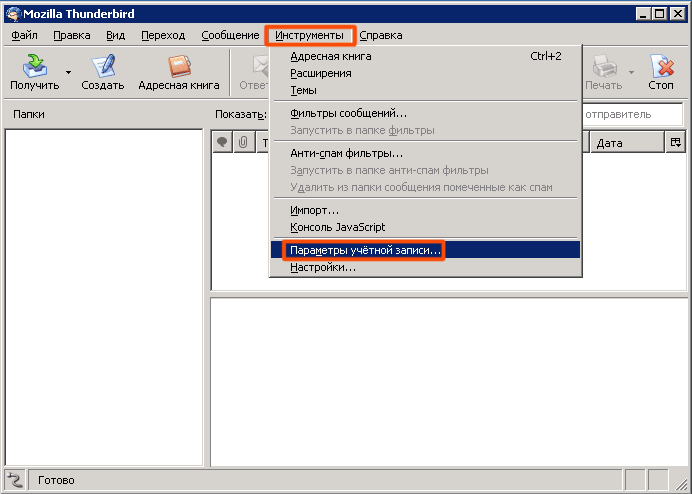
Далее, создаём учётную запись
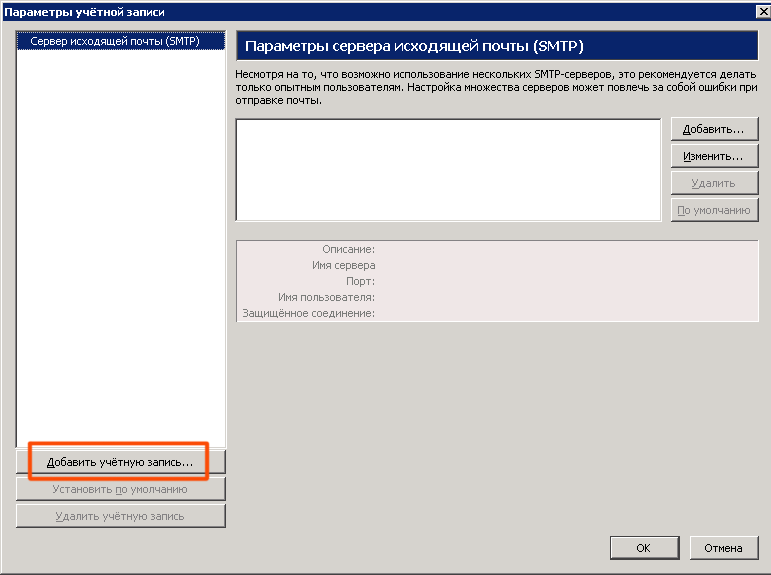
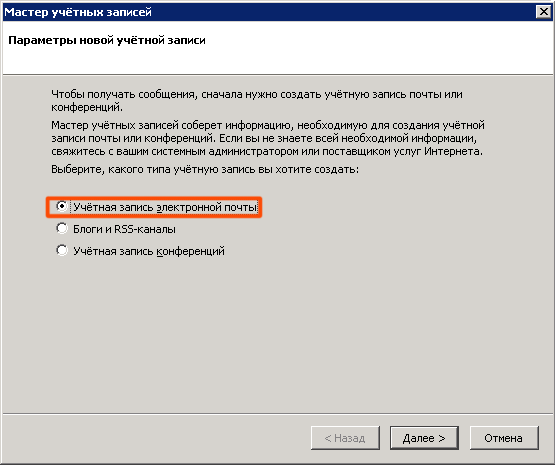
Вводим своё имя ( имя которое будет стоять в заголовке письма которое получит адресат) и свой почтовый адрес
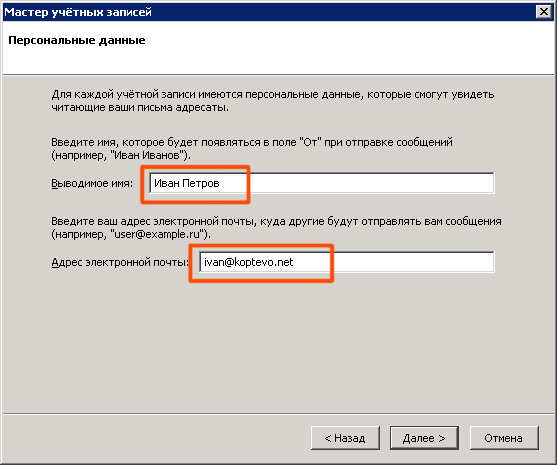
В следующей вкладке что откроется нам при нажатии кнопочки "далее" нужно ввести smtp и pop сервера. В обоих полях указываем mail.koptevo.net
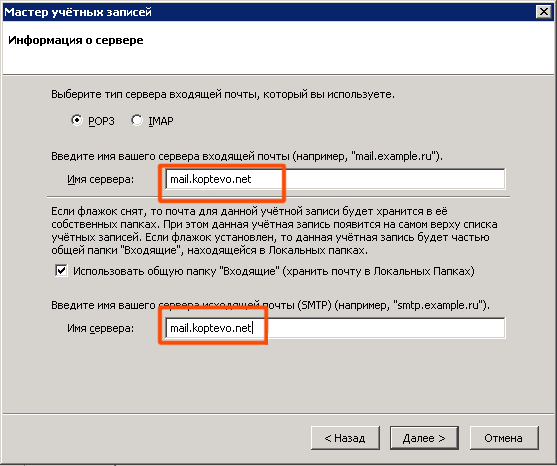
В следущей вкладке нам нужно ввести свой адрес почты полностью
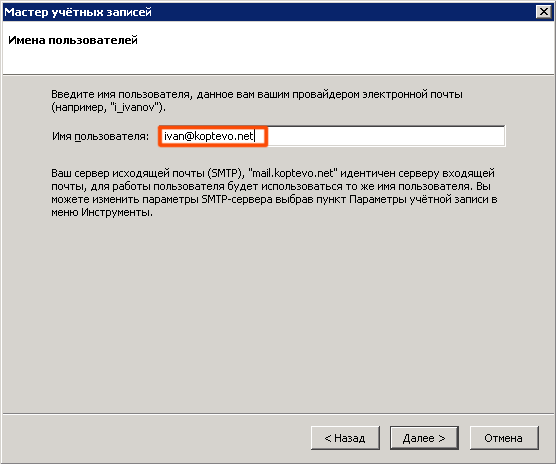
Далее указываем название учётной записи в программе (произвольно)
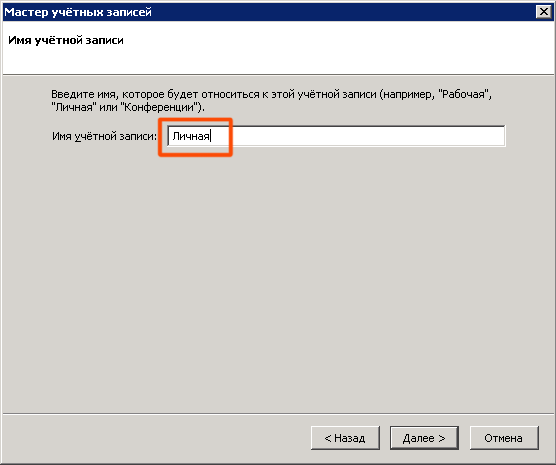
Нажимаем делее и готово.
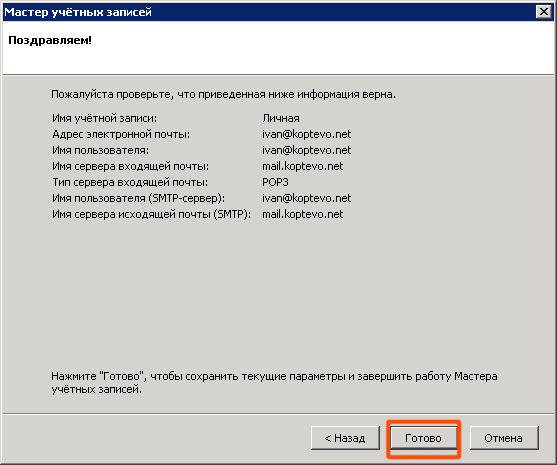
Выбераем сервер исходящей почты, и нажимаем кнопку Изменить
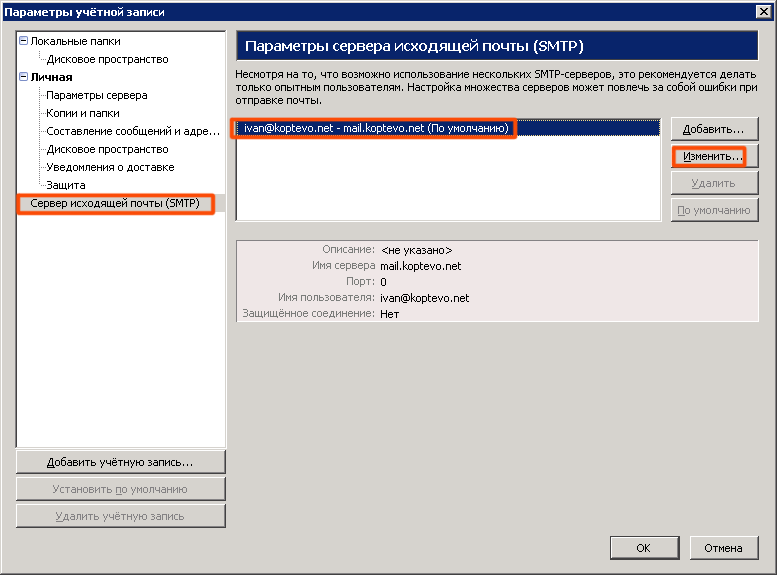
В появившемся окошке убераем галочку "использовать имя и пароль", нажимаем Ок
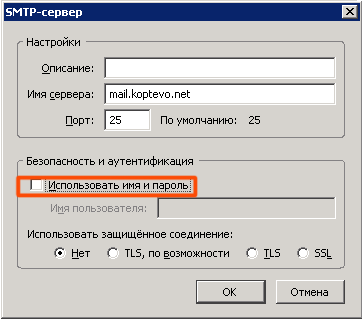
Всё, программа готова к использованию!